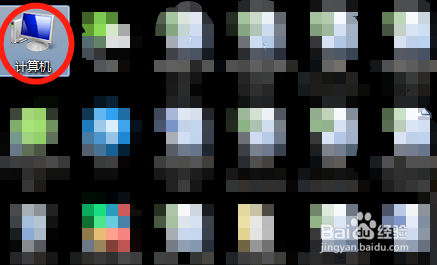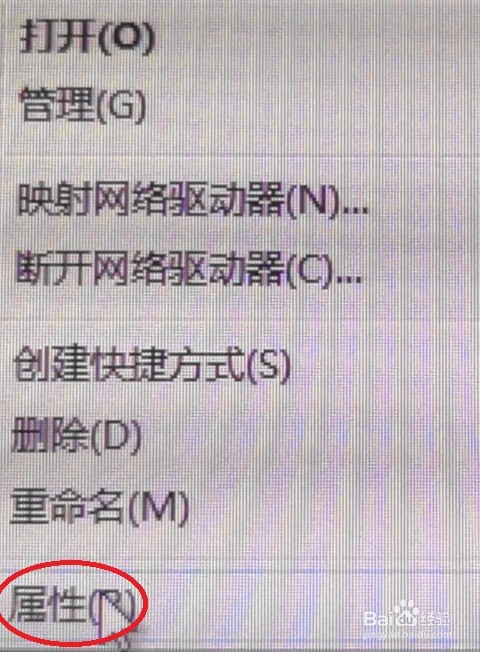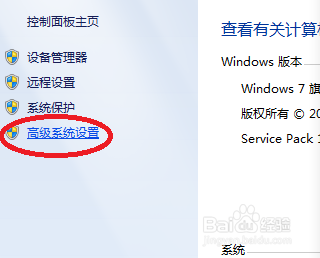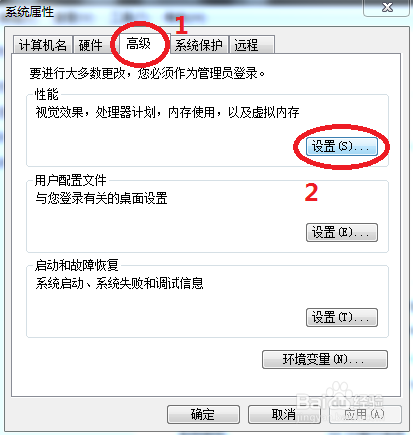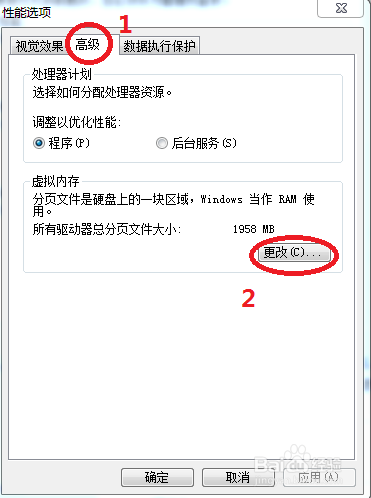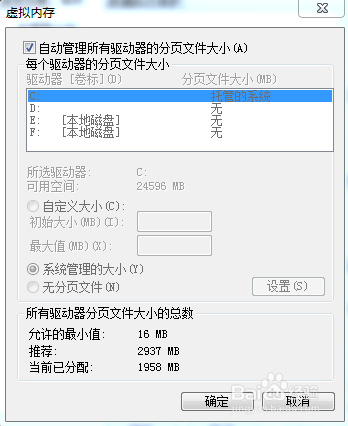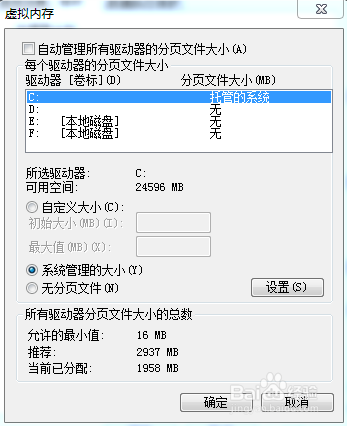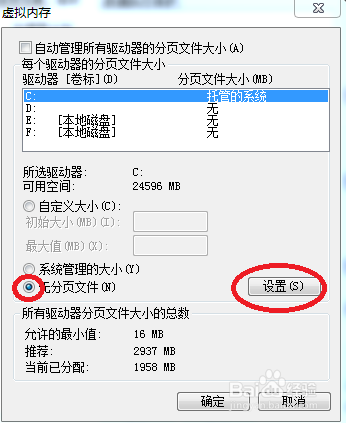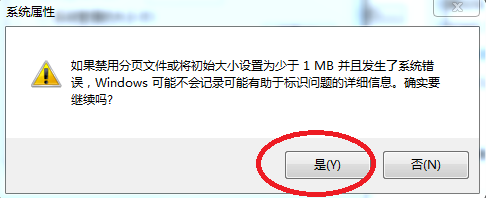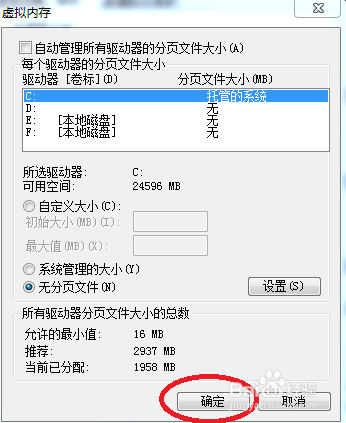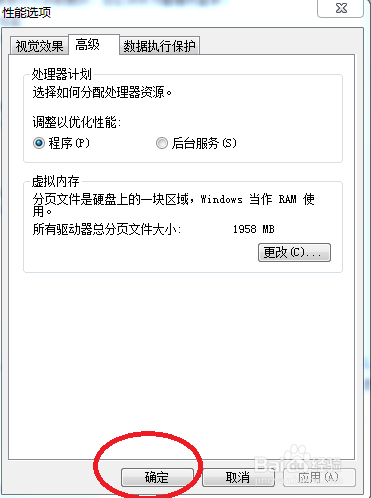怎样释放电脑c盘空间
1、选择我的计算机。
2、单击鼠标右键,跳出的工具栏里选“属性”。
3、在系统控制面板主页内选择“高级系统设置”并点击进入。
4、在跳出的系统属性对话框内先选“高级”后,再选“设置”。
5、在性能选项内先选“高级”后,再选“更改”。
6、进入刚打开的“虚拟内存”对话框时的画面。
7、点击取消“自动管理所有驱动器的分页文件大小”的勾后界面。
8、然后选择“无分页文件”,再点设置。
9、在跳出的系统属性对话框内按“是”。
10、然后又回到虚拟内存对话框内按“确定”。
11、然后又回到性能选项对话框内按“确定”。
12、然后又回到系统属性对话框内按“确定”。这样c盘空间就释放出来了。
声明:本网站引用、摘录或转载内容仅供网站访问者交流或参考,不代表本站立场,如存在版权或非法内容,请联系站长删除,联系邮箱:site.kefu@qq.com。
阅读量:55
阅读量:65
阅读量:96
阅读量:34
阅读量:42